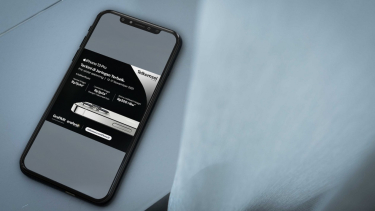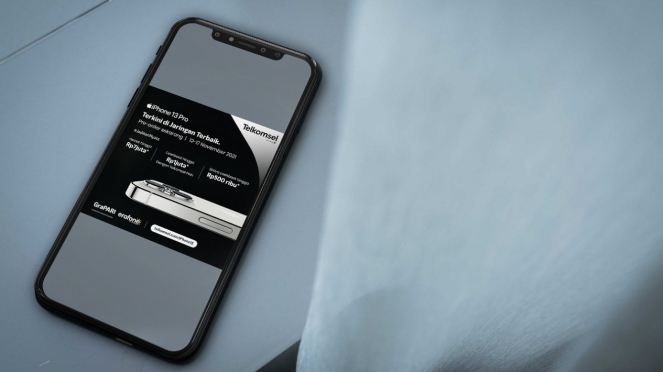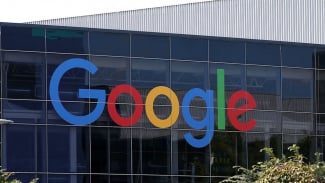- NewsGram
VIVA – Jika iPhone kamu lamban berpindah dari satu aplikasi ke aplikasi lain dan membutuhkan waktu lama untuk membuka tab browser baru, mungkin sudah saatnya untuk menghapus cache-nya. Ini akan mempercepat ponsel kamu dan mungkin menyelamatkan dari keharusan mengeluarkan uang untuk upgrade iPhone. Kamu juga dapat mengelola penyimpanan iPhone untuk membantu menjalankannya kembali dengan cepat.
Biasanya, mengunjungi situs web mengharuskan ponsel mengunduh informasi seperti foto, spanduk, dan data lainnya. Untuk membantu mempercepat proses tersebut, sebagian besar browser internet akan menyimpan sebagian data tersebut dalam cache sehingga lebih mudah untuk diambil.
Hal-hal menjadi kurang nyaman ketika cache browser kamu menjadi usang dan data yang diambil tidak lagi cocok dengan data yang sebenarnya digunakan di situs web. Hasil? Kecepatan memuat lebih lambat dan pemformatan situs web yang miring. Itulah sebabnya mengosongkan cache dapat membantu: Ini memberi situs awal yang baru di browser dan mengosongkan beberapa ruang di penyimpanan.
Perhatikan bahwa mengosongkan cache akan mengeluarkan kamu dari situs yang saat ini kamu masuki. Namun, secara umum ketidaknyamanan ringan itu kadang-kadang sepadan untuk membuat segalanya bergerak cepat.
Melansir dari cnet, berikut adalah panduan langkah demi langkah tentang cara menghapus cache di iPhone berdasarkan browser yang kamu gunakan.
Cara menghapus cache iPhone di Safari
Safari adalah browser default di iPhone. Kamu dapat menghapus cache Safari dalam beberapa langkah singkat. Dimulai dengan iOS 11, mengikuti proses ini akan memengaruhi semua perangkat yang masuk ke akun iCloud. Akibatnya, semua cache perangkat akan dihapus, dan kamu harus masuk ke semuanya saat menggunakannya lagi. Inilah yang harus dilakukan:
- Buka aplikasi Pengaturan di iPhone kamu.
- Pilih Safari dari daftar aplikasi.
- Gulir ke bawah dan pilih Hapus Riwayat dan Data Situs Web.
- Konfirmasikan pilihan kamu di kotak pop-up.
Cara menghapus cache iPhone di Chrome
Google Chrome di smartphone.
Chrome adalah browser populer lainnya untuk pengguna iPhone. Proses keseluruhan untuk mengosongkan cache Chrome memerlukan beberapa langkah lagi, dan kamu harus melakukan berbagai hal melalui browser Chrome itu sendiri. Begini caranya.
- Buka aplikasi Chrome.
- Pilih tiga titik di kanan bawah untuk membuka opsi lainnya.
- Gulir ke bawah dan pilih Pengaturan.
- Pilih Privasi di menu berikutnya.
- Kemudian pilih Clear Browsing Data untuk membuka satu menu terakhir.
- Pilih rentang waktu yang diinginkan di bagian atas menu (di mana saja dari Jam Terakhir hingga Sepanjang Waktu).
- Pastikan bahwa Cookie, Data Situs dipilih, bersama dengan Gambar dan File yang Di-cache. Terakhir, tekan Clear Browsing Data di bagian bawah layar.
Cara menghapus cache iPhone di Firefox
Jika kamu penggemar Firefox, jangan khawatir. Menghapus cache di iPhone dari Firefox juga cukup mudah. Ikuti saja langkah-langkah ini.
- Klik menu hamburger di sudut kanan bawah untuk membuka opsi.
- Pilih Pengaturan di bagian bawah menu.
- Pilih Manajemen Data di bagian Privasi.
- Kamu dapat memilih Data Situs Web untuk menghapus data untuk masing-masing situs, atau pilih Hapus Data Pribadi di bagian bawah layar untuk menghapus data dari semua bidang yang dipilih.
Apa yang terjadi ketika menghapus cache?
Menghapus cache kamu menghapus data situs web yang disimpan ponsel secara lokal untuk mencegah keharusan mengunduh data itu pada setiap kunjungan baru. Data dalam cache terbentuk dari waktu ke waktu dan dapat memperlambat segalanya jika menjadi terlalu besar.
Menghapus data tersebut memberikan awal yang baru bagi situs, yang dapat memperbaiki beberapa kesalahan pemuatan dan mempercepat browser. Namun, mengosongkan cache juga membuat kamu keluar dari halaman, jadi bersiaplah untuk masuk ke semuanya lagi.
Seberapa sering harus mengosongkan cache?
iPhone 13.
- Telkomsel
Kebanyakan orang hanya perlu mengosongkan cache mereka setiap satu atau dua bulan sekali. Pada umumnya itulah titik ketika browser kamu akan membangun cache yang cukup besar untuk mulai memperlambat segalanya. Jika kamu sering mengunjungi banyak situs, kamu harus lebih sering membersihkan cache.